Installation du logiciel
Installation du Logiciel DV Network
Cette procédure vous permet d’installer DV Messenger et de copier les fichiers des pilotes Canon USB Video et AV/C Camera Storage Subunit-WIA sur votre ordinateur. Les pilotes sont installés quand vous connectez le camescope à l’ordinateur. Pour la procédure d’installation du pilote Canon USB Video, reportezvous à Installation du pilote Canon USB Video ( 20). Pour la procédure d’installation du pilote AV/C Camera Storage Subunit-WIA, reportez-vous à
Installation du pilote AV/C Camera Storage Subunit-WIA ( 21).
1.
❍Ne connectez pas le camescope à l’ordinateur lors de l’installation
du Logiciel DV Network.
❍DV Messenger peut uniquement être installé avec Windows Messenger
4.5, 4.6 ou 4.7. Téléchargez Windows Messenger 4.7 à partir de la page
Internet de Microsoft et mettez à niveau votre Windows Messenger si nécessaire. Consultez Microsoft pour de plus amples détails.
❍Les utilisateurs de Windows XP Professional doivent d’abord être pris en compte comme Administrateur pour installer les logiciels.
•••••••••••••••••••••••••••••••••••••••••••••••••••••••••••••••••••••••••••••••••••••••••••••
Fermez toutes les applications en cours.
2.
3.
•••••••••••••••••••••••••••••••••••••••••••••••••••••••••••••••••••••••••••••••••••••••••••••
Mettez le disque DIGITAL VIDEO SOLUTION DISK For Windows dans le lecteur de CD-ROM de l’ordinateur.
• Le panneau du programme d’installation ou la fenêtre [Choisissez la langue d’installation] s’ouvre automatiquement.
• Si ni l’écran du programme d'installation ni la fenêtre n’apparaissent automatiquement, utilisez les procédures suivantes..
1. Sélectionnez [Poste de travail] dans le menu [Démarrer].
2. Cliquez avec le bouton droit sur l’icône CD-ROM et sélectionnez [Ouvrir].
3. Double-cliquez sur l’icône [Setup.exe].
En fonction du paramètre de votre ordinateur, il se peut que l’extension de fichier “.exe” n’apparaisse pas.
•••••••••••••••••••••••••••••••••••••••••••••••••••••••••••••••••••••••••••••••••••••••••••••
Sélectionnez la langue.
F
17
Installation du logiciel
4.
•••••••••••••••••••••••••••••••••••••••••••••••••••••••••••••••••••••••••••••••••••••••••••••
Cliquez sur [Installer] du Logiciel DV Network.
5.
•••••••••••••••••••••••••••••••••••••••••••••••••••••••••••••••••••••••••••••••••••••••••••••
Sélectionnez la langue puis cliquez sur [OK].
6.
• Si Windows Messenger 4.5, 4.6 ou 4.7 n’est pas installé sur votre ordinateur, une boîte de dialogue apparaît indiquant que DV Messenger ne peut pas être installé.
• Si vous désirez n’installer que le pilote AV/C Camera Storage Subunit-WIA, fermez la boîte de dialogue et poursuivez l’installation.
• Si vous souhaitez installer DV Messenger, fermez la fenêtre et annulez la procédure d’installation en cliquant sur [Annuler] sur l’Installshield Wizard.
Faites la mise à niveau de Windows Messenger et reprenez l’installation.
•••••••••••••••••••••••••••••••••••••••••••••••••••••••••••••••••••••••••••••••••••••••••••••
Lorsque l’[InstallShield Wizard] apparaît, cliquez sur [Suivant].
18
7.
•••••••••••••••••••••••••••••••••••••••••••••••••••••••••••••••••••••••••••••••••••••••••••••
Sélectionnez le logiciel que vous souhaitez installer et cliquez sur [Suivant].
• Si votre camescope n’apparaît pas dans la catégorie A ou B des
Catégories de camescopes ( 13), enlevez la coche de la case à côté de
[Copier les pilotes Canon USB
Video].
• Si votre camescope apparaît pas dans la catégorie E ou F des
Catégories de camescopes ( 13), enlevez la coche de la case à côté de
[Copier les pilotes AV/C Camera
Storage].
8.
•••••••••••••••••••••••••••••••••••••••••••••••••••••••••••••••••••••••••••••••••••••••••••••
Lisez l’accord de licence puis cliquez sur [Oui].
9.
•••••••••••••••••••••••••••••••••••••••••••••••••••••••••••••••••••••••••••••••••••••••••••••
Quand la fenêtre de confirmation apparaît, cliquez sur [Oui].
10.
•••••••••••••••••••••••••••••••••••••••••••••••••••••••••••••••••••••••••••••••••••••••••••••
Confirmez le dossier cible puis cliquez sur [Suivant].
Si une boîte de dialogue apparaît et vous demande si vous désirez créer un raccourci sur le bureau pour DV
Messenger, cliquez sur [Oui].
F
11.
•••••••••••••••••••••••••••••••••••••••••••••••••••••••••••••••••••••••••••••••••••••••••••••
Cliquez sur [Terminer].
• L’ordinateur redémarre et l’installation est terminée.
• Quand l’installation est terminée, retirez le disque DIGITAL VIDEO
SOLUTION DISK For Windows avant de connecter le camescope à l’ordinateur.
19
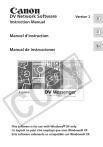
公開リンクが更新されました
あなたのチャットの公開リンクが更新されました。